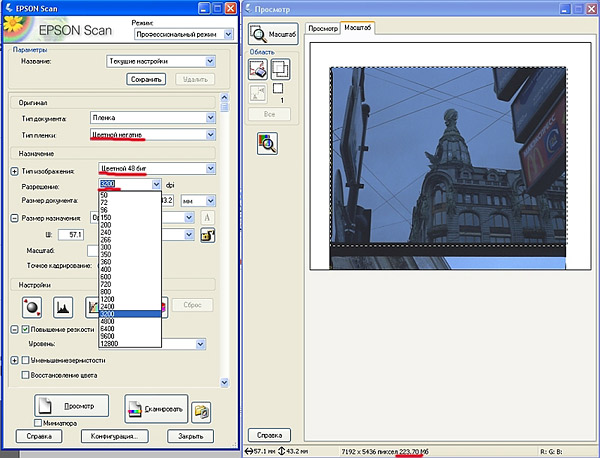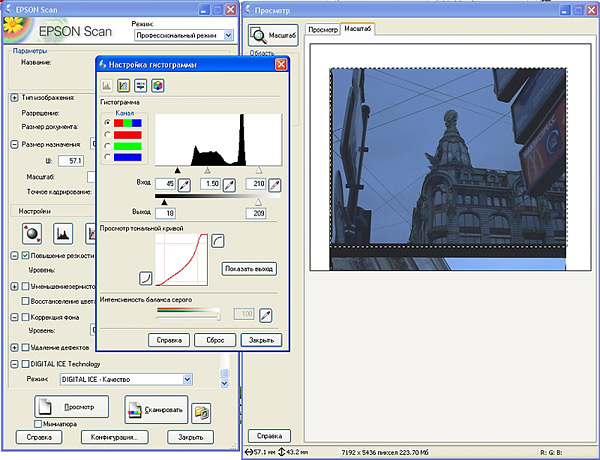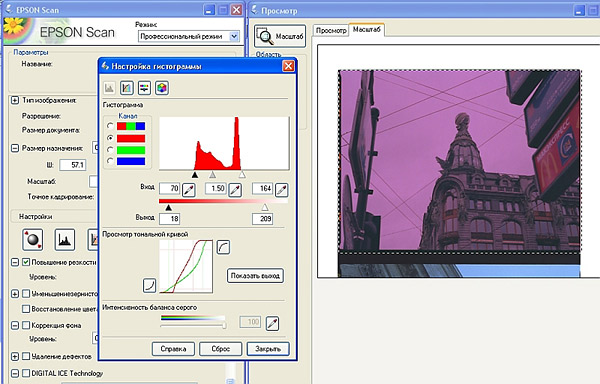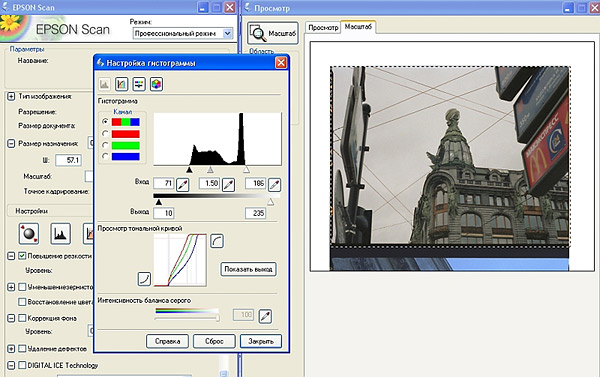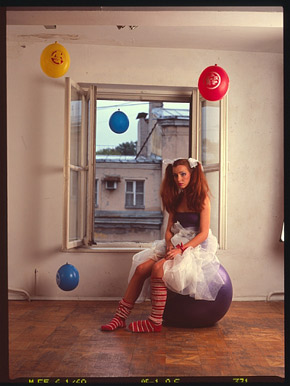Плёнка FOMAPAN 100, камера Mamiya 645 AFD, сканер Epson V500
ГИБРИДНЫЙ ПРОЦЕСС "ПО-ДОМАШНЕМУ"

Плёнка не лучше и не хуже цифры. Это разные ощущения от съёмочного процесса,
Приходя в одну из мини лабораторий в центре Петербурга, что бы отдать очередную отснятую пленку в проявку или напечатать фотографии, приходится стоять в очереди. Наверно это единственная очередь, в которой стоишь с удовольствием, поражает интерес к пленке и это не фотографы – «староверы», а в большей части молодые люди с электронными «гаджетами». Там даже есть в продаже просроченная пленка, которая пользуется спросом!
Плёнка не лучше и не хуже цифры. Это разные ощущения от съёмочного процесса, плёнка хороша для эксперимента, цифра для предсказуемого, быстрого результата. У плёнки есть один плюс, которого нет у цифры, но это не значит, что мы не можем получить такой же результат в цифровом изображении при помощи графического редактора. Конечно я про черно-белое изображение. Цифровая камера может сделать только обесцвеченное цветное изображение и что бы оно хорошо воспринималось, нужна постобработка. Сейчас есть много программ, которые имитируют разные виды черно-белых пленок. Можно эмитировать, а можно и сразу снимать черно-белые кадры. Съёмка на черно-белую плёнку отличается от съёмки на цветную, мир воспринимается по-другому, нужно думать о тональности объектов, контрасте, не говоря уже о сюжете. В цвете мы можем не предать такого сильного внимания этим фактам. Синий и зеленый цвет будет сильно отличаться друг от друга, но в ч/б они сольются в один серый оттенок. Цвет может как дополнять и усиливать сюжет, так и отвлекать от него.
Если мы хотим поделиться своими фотографиями не только в печатном виде, то мы подходим к переводу аналоговое изображение в цифровое. Есть два способа, первый сделать это в мини лаборатории. Это удобно когда вы не много фотографируете, можно выбрать качество сканирования исходя из ваших потребностей и не нужно тратить деньги на покупку сканера. Разброс цен от 200 рублей за пленку и до 3500 рублей за один кадр. Второй - самостоятельно в домашних условиях, это способ хорош, когда много снимаете на пленку и не печатаете фотографии метр на метр. Далее рассмотрим второй способ.
Первое, что нам понадобится – это сканер. Выбор сканера сравним с выбором камеры, главное знать для чего он нужен. Ценовой диапазон велик, начиная от 5000 рублей, а то и меньше и до полумиллиона. Целесообразность покупки дорогого сканера, на мой взгляд сомнительна. Стоимость барабанного сканера равна стоимости цифрозадника для среднеформатной камеры. Хотя на фоне возвращения амбротипии и её растущей популярности, стоит задуматься о приобретении цифровых новинок. Конечный результат – это, то что видит зритель и если он ему не нравится, то количество усилий и способ получения фотографии или стоимость оборудования, не смогут вернуть интерес к изображению.
Для тех кто снимает на плёнку или ещё только собирается, изначально предпочтительней приобретать сканер, который может сканировать узкую и широкую пленку. Средний формат рано и поздно привлечет. Выбор среднеформатных камер достаточно велик и доступен.

Плёнка Kodak Ektar 100, камера Mamiya 645 AFD, сканер Epson V500
Планшетного сканера вполне достаточно для фотографий которые будут размещаться на фото-сайтах и социальных сетях или других ресурсах в интернете. Печать с такого «скана» тоже возможна, по моему мнению, до 50 см по длинной стороне качество очень хорошее (со скана среднеформатной пленки). Здесь не идёт речь о сравнении качества изображения между «бюджетным планшетником» и барабанным сканером Hi-End класса. Критерий качества данного изображения определялся так, фото печаталось размером 50х50 см и вешалось на стену в рамку и если при просмотри фотографии с расстояния 70-100 см мы не отвлекаемся на зерно или недостаточную резкость изображения, то вот вам и ответ про качество изображения. Во многих случаях зерно может быть частью художественного замысла, как и отсутствие звенящей резкости. Конечно, дорогие сканеры лучше передают полутона, но и цена совсем другая.
Процесс сканирования не сложен, но занимает достаточно много времени и чем выше разрешение изображения, тем больше времени занимает сканирование. Можно использовать два вида программ, первый - это родные программы которые идут в комплекте со сканером, второй - специально предназначенные программы для сканирования. Иногда второй способ дает лучше результат, точнее сказать не лучше, а быстрее, особенно когда это касается цветных кадров. При сканировании цветных негативов по умолчанию изображение будет отличаться от того, что мы хотим получить. Это связано с маской на цветной пленке, у черно-белой пленки такой маски нет.

Плёнка Kodak Portra 400, камера Mamiya 645 AFD, сканер Epson V500
Настройки программы для сканирования, пример на сканере Epson V500. Разрешение планшетного сканера не превышает 2000 dpi, но из практики, лучше ставить 3200 dpi, изображение получается более четким. Можно поставить и большее разрешение, но на качестве сканированного изображения это не сказывается, только на его размере. При разрешении 3200 dpi размер файла составляет примерно 220 Мб в формате TIFF. Сохранять изображение в формате TIFF и глубиной 48 бит предпочтительнее, этим мы максимально снижаем потери по цвету при сканирование. Потом можно уменьшить размер до требуемого размера и соответственно перевести в JPEG.
Режим повышение резкости – средний. Режим удаления пыли и царапин в планшетных сканерах реализован не достаточно хорошо по сравнению с более дорогими моделями и по этому придется удалять пыль и волосинки при дальнейшей обработке в графическом редакторе. Главное не забывать удалять пыль с пленки и со стекол сканера перед началом сканирования и чем ровнее пленка, тем лучше конечный результат. Пленку выровнять легко, для этого нужно её нарезать (длина зависит от рамок) и положить под пресс на несколько дней. Эти не хитрые операции сильно упростят дальнейшую работу над изображением.
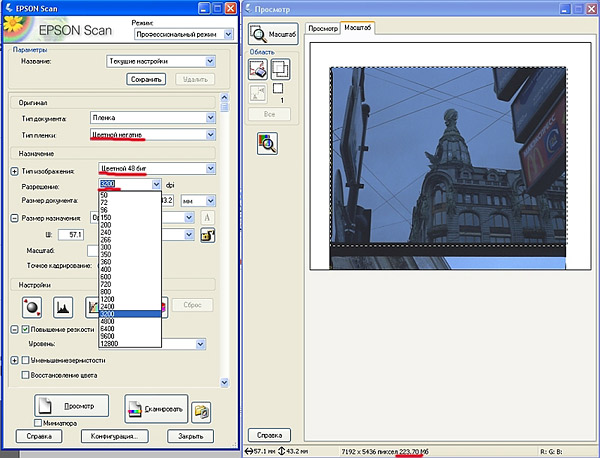
Далее переходим к корректировке цвета в настройках гистограммы. Эту операцию можно делать и в графическом редакторе.
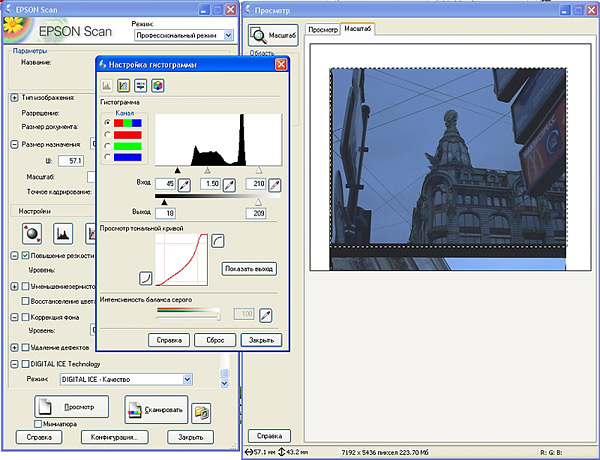
Настраиваем гистограмму по каждому каналу.
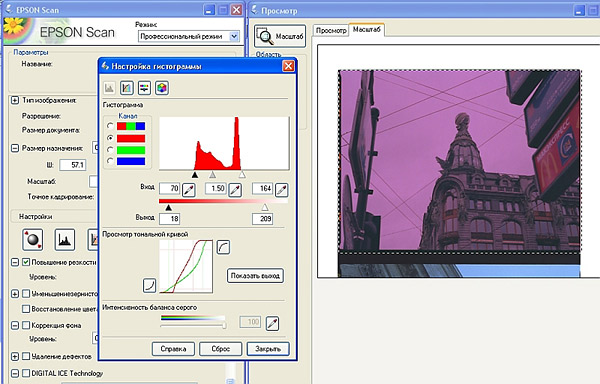
После этой настройки получаем уже приемлемый результат
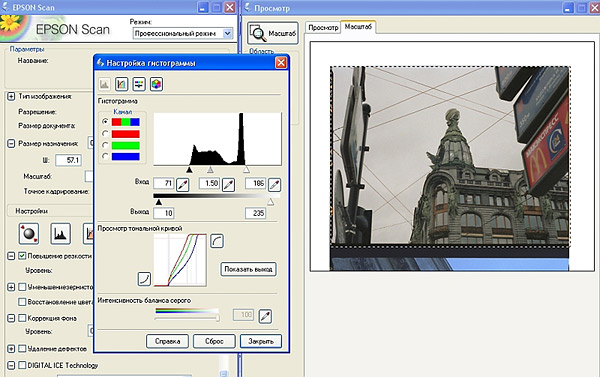
Остальные настройки лучше не трогать, а довести изображение до желаемого результата в графическом редакторе. Со слайдом настройки программы такие же, только выбираем тип пленки – позитив. Планшетный сканер и слайд – это не самое лучшее сочетание, из-за плотности слайда, сканер не может просветить темные участки. И в итоге мы получаем изображение такое же, а то и хуже, чем с негативной пленки.
С черно-белыми пленками всё на много проще. Попадать в цвет не нужно. После сканирования будет только нужно удалить пыль (если она мешает) и добавить контраста.
Конечный результат, цветовое решение и кадрирование зависит только от фотографа, от его желания придать то или иное настроение фотографии. Вот несколько примеров:
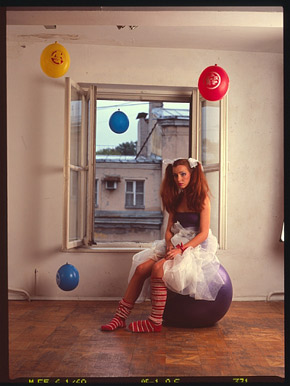 
 
2011 © Сергей Смирнов
Что ещё можно сделать:
Обсудить статью на Форуме >>>
Написать письмо автору >>>
Посетить сайт автора >>>
[ Адрес этой статьи в Интернет: http://photo-element.ru/ts/hybrid/hybrid.html ]
|